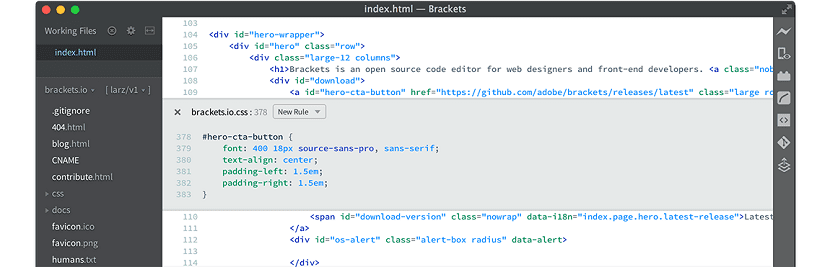
In questi giorni ci sono molte diverse opzioni di editor di codice, ognuna con le proprie caratteristiche che la distinguono dalle altre, ma senza dubbio uno dei preferiti dagli sviluppatori web è Adobe Brackets.
Adobe Brackets lo è un editor di testo per lo sviluppo di siti Web e applicazioni Web, creato da Adobe Systems. è open source (concesso in licenza con licenza MIT) e gestito tramite GitHub.
È scritto in HTML, CSS e JavaScript, che è perfetto per lo sviluppo web ed è disponibile per Windows, Mac OS X e Linux.
Informazioni su Adobe Brackets
Adobe Brackets ha diverse funzioni molto utili e convenienti. Ad esempio, c'è la possibilità di modificare rapidamente le proprietà di un file CSSAd esempio, quando si modifica un file HTML, posizionare semplicemente il cursore su qualsiasi classe o ID specificato nel codice e premere Ctrl + E, quindi si aprirà una finestra per la modifica delle proprietà CSS di questo tag o ID .
Allo stesso modo, è possibile aprire la finestra di selezione del colore. Nota che si apre in una finestra separata e l'area di modifica appare all'interno del testo, spostando il testo verso il basso.
Quando si lavora su un progetto, è utile vedere i risultati di una modifica e di questo editor ha quella funzione, funzione di anteprima, che offre con l'aiuto del tuo browser web.
Questa funzione è disponibile tramite l'icona del fulmine in alto a destra dell'interfaccia del programma.
L'anteprima dal vivo apre il file corrente nel browser Web e mostra le modifiche apportate al volo.
L'icona dell'estremità in alto a destra dell'interfaccia multimediale semplifica l'integrazione con Adobe Creative Cloud.
Informazioni su Adobe Brackets 1.13
Attualmente l'editor è nella sua versione 1.13 e con questa possiamo trovare le seguenti caratteristiche.
Organizza file o cartelle nell'albero dei file
Ya è possibile manipolare la struttura delle cartelle da parentesi. Tutto quello che devi fare è spostare un file o una cartella da una cartella all'altra con il semplice trascinamento.
Apri file remoti
È già possibile essere in grado di aprire una pagina Web ospitata in remoto da Brackets. Basta usare la scorciatoia Ctrl / Cmd - Shift - O e fornire un URL per aprire rapidamente il file e rivedere il codice.
Aggiornamento automatico
È ora possibile aggiornare automaticamente le parentesi, senza uscire dall'editor del codice.
Come installare Adobe Brackets su Linux?
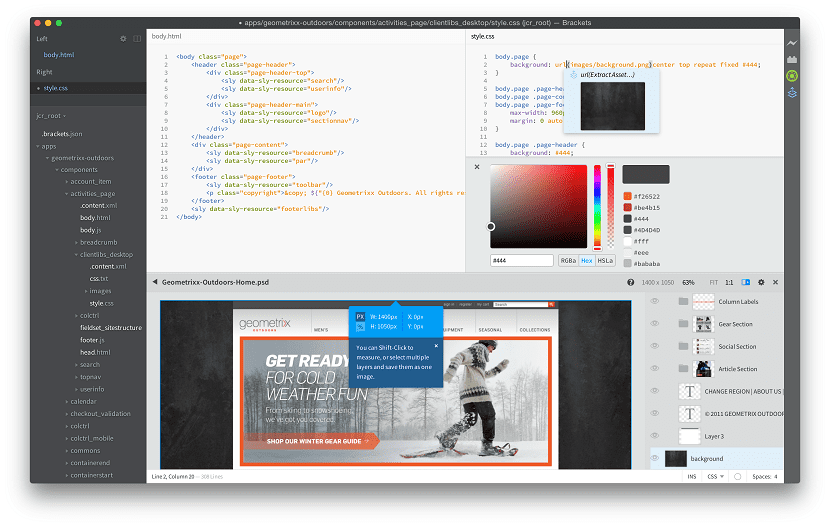
Per installare questo editor di codice sul tuo sistema, devi seguire le istruzioni che condividiamo di seguito.
Adobe Brackets distribuisce ufficialmente i pacchetti di installazione dell'editor in formato deb che può essere installato in Debian, Ubuntu e derivati.
Per questo è necessario andare al seguente link e qui scaricheremo la versione più recente, che in questo caso è la versione 1.13.
Fatto il download basta installare il pacchetto deb con il nostro gestore di pacchetti preferito o da terminale possiamo farlo con:
sudo dpkg -i Brackets.Release.*.deb
E in caso di problemi con le dipendenze dovremo solo digitare:
sudo apt -f install
Mentre per quelli che sono utenti e derivati di Arch Linux è anche possibile installare questo editor sul proprio sistema.
Questo editor possiamo installare dai repository AUR, dobbiamo solo avere un assistente installato.
Nel terminale, digita semplicemente:
yay -S brackets
Per quelli che lo sono utenti di openSUSE Possiamo installare l'applicazione aprendo un terminale ed eseguendo quanto segue al suo interno.
a openSUSE Tumbleweed:
sudo zypper addrepo https://download.opensuse.org/repositories/home:awissu/openSUSE_Tumbleweed/home:awissu.repo
a openSUSE Passaggio 42.3:
sudo zypper addrepo https://download.opensuse.org/repositories/home:awissu/openSUSE_Leap_42.3/home:awissu.repo
a openSUSE Passaggio 15.0:
sudo zypper addrepo https://download.opensuse.org/repositories/home:awissu/openSUSE_Leap_15.0/home:awissu.repo
E, infine, installiamo con:
sudo zypper install brackets
Per il resto delle distribuzioni possiamo installare l'editor con l'aiuto di Snap, abbiamo solo bisogno di avere il supporto per installare applicazioni con questa tecnologia.
Per la sua installazione dobbiamo solo digitare nel terminale:
sudo snap install brackets --classic
Mi piace molto quell'editor (nonostante sia basato su yuck, electron), e lo vedo più solido per il frontend di Atom stesso (un altro editor basato su yuck, electron)
Consiglio vivamente l'editor di Codelobster - http://www.codelobster.com